作業実績入力端末画面
![]() 概要
概要
作業者ごとに次の作業を確認したり、各工程の作業の着手/完了を入力したり、あるいは設備の稼働状況や完了時の実績時間を入力したりする画面です。
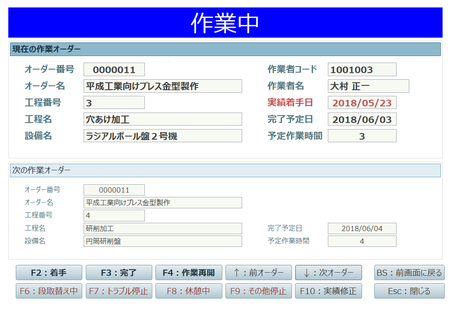
![]() 操作手順
操作手順
- メインメニュー画面の[端末表示]ボタンをクリックすると、まず下図のような画面が表示されます。ここには「作業者マスタ」画面で登録されたすべての作業者名がそれぞれボタンとして表示されていますので、これから入力したい作業者名のボタンをクリックしてください。
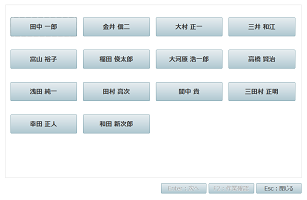
※「作業者マスタ」に登録されている作業者であっても、ここに表示されるのは20人までです。
- 作業者名をクリックしたあと、[F2:作業確認]ボタンをクリックするか[F2]キーを押すと、その作業者に割り当てられたこれ以降の作業予定が「作業確認」画面として一覧表示されます。
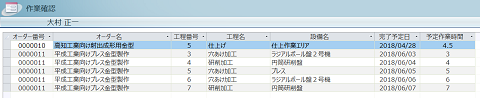
- 作業者名をクリックしたあと、[Enter:次へ]ボタンをクリックするか[Enter]キーを押すと、その作業者に関する端末のメイン画面が表示されます。
※このとき、もしその作業者の次の作業予定が登録されていない場合には、その旨のメッセージが表示され、次の画面へは進めません。
- 端末画面では、その作業者が次に行うべきあるいは現在着手中の作業オーダーの情報、およびさらに次の作業オーダーの情報が表示されます。この画面では、次のような要領で操作を行ってください。
- 「現在の作業オーダー」が未着手の状態で、実際に着手した場合には、[F2:着手]ボタンをクリックするか[F2]キーを押してその作業オーダーを”作業中”の状態にします。それによって画面上の「実績着手日」も自動的に入力・表示されます。
- 「現在の作業オーダー」が実作業が完了したときには、[F3:完了]ボタンをクリックするか[F3]キーを押します。それによって次のような「作業完了入力」画面が表示されますので、「実績完了日」および「実績作業時間」を入力後、[OK]ボタンをクリックします。
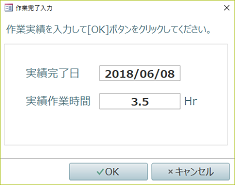
それによってその作業オーダーが”完了”の状態になるとともに、次の作業オーダーが”着手待ち”状態となり、画面上のオーダー内容の表示も次に進みます。
※このとき、もしその作業者の次の作業予定が登録されていない場合には、その旨のメッセージが表示され、「メインメニュー」画面に戻ります。
- 何らかの要因によりその作業もしくは設備を一時的に停止する場合には、その要因に応じて、[F6:段取替え中]・[F7:トラブル停止]・[F8:休憩中]・[F9:その他停止]のいずれかをクリックするかそれぞれのファンクションキーを押してください。
その後、作業を再開する場合には、[F4:作業再開]ボタンをクリックするか[F4]キーを押してください。
- [↓:前オーダー]や[↓:次オーダー]ボタンをクリックするかそれぞれの矢印キーを押すと、画面上に表示されている「現在の作業オーダー」・「次の作業オーダー」の内容を次に進めたり前に戻したりすることができます。
- 上記のような操作によって実績着手日や実績作業時間が保存されますが、あとから作業済みオーダーのそれらのデータを修正したい場合には、[F10:実績修正]ボタンをクリックするか[F10]キーを押してください。それによって次のような画面が表示されます。
ここでは「実績着手日」・「実績完了日」・「実績作業時間」・「実績作業者」の4項目についてのみ自由に編集することができます。
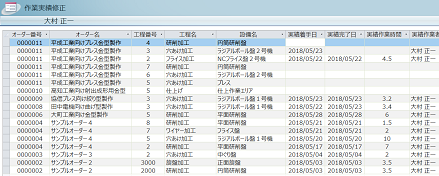
- 別の作業者についての入力作業を行いたい場合には、[BS:前画面に戻る]ボタンをクリックするか[BackSpace]キーを押してください。
- この画面を閉じて「メインメニュー」画面に戻るには、[Esc:閉じる]ボタンをクリックするか[Esc]キーを押してください。
- 「現在の作業オーダー」が未着手の状態で、実際に着手した場合には、[F2:着手]ボタンをクリックするか[F2]キーを押してその作業オーダーを”作業中”の状態にします。それによって画面上の「実績着手日」も自動的に入力・表示されます。